Данная инструкция предназначена для следующих товарных групп:
- Альтернативный табак
- Никотиносодержащая продукция
- Табачная продукция
Создать и заполнить документ отчета об использовании можно двумя способами:
- Создание документа на основании документа заказа марок
- Ручное создание документа
Создание документа отчета об использовании на основании документа заказа марок:
Этапы:
- Создание документа
- Заполнение параметров документа
- Заполнение параметров продукции
- Отправка документа и получение статуса
1.Создание документа
1.1. На вкладке «Заказы марок» выделите документ одним нажатием левой кнопкой мыши, нажмите «Создать на основании», в всплывающем списке выберите:
1) Ввод в оборот - для всех табачных групп предусмотрен обязательный отчет об использовании, система автоматически присвоит тип «Отчет об использовании» созданному документу;
2) Создать отчет по нанесению по выделенным. Можете выбрать любой из двух способов – никакой разницы в работе нет, за исключением того, что при создании отчета об использовании по выделенным можно работать с несколькими документами одновременно, выделив несколько документов
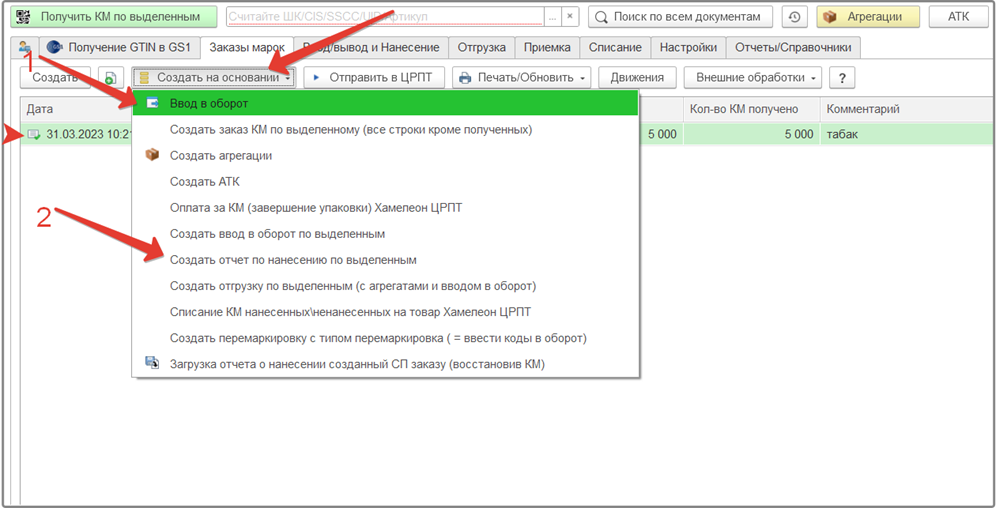
1.2. В созданном документе проверьте вкладки «Товары» и «Серийные номера» и убедитесь, что все ваши товары и марки были добавлены в документ
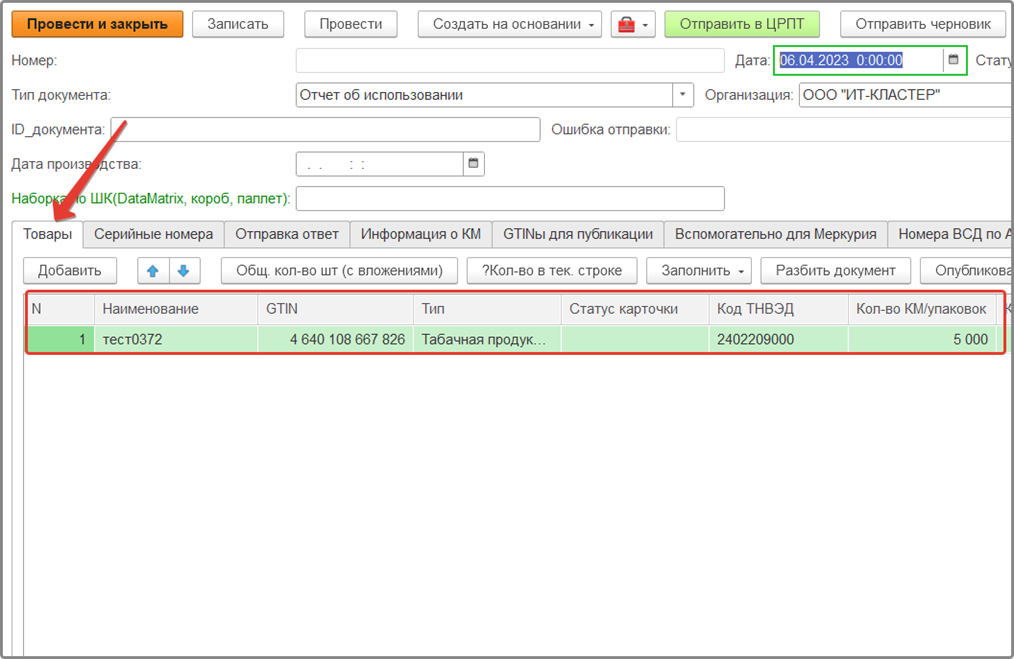
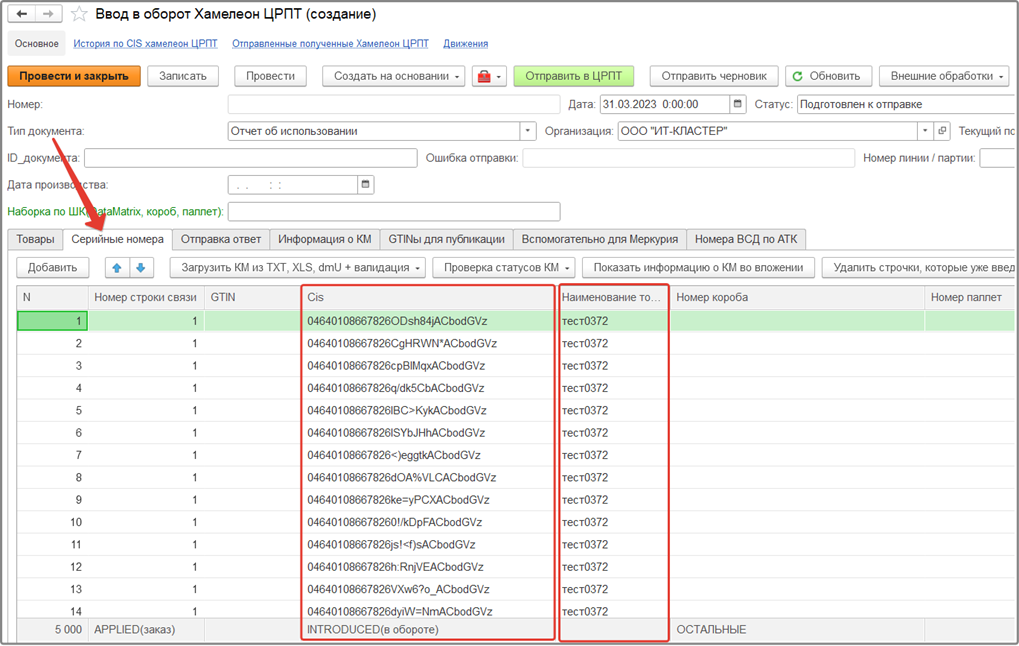
2.Заполнение параметров документа
2.1. На вкладке «Товары» проверьте заполнение обязательных параметров документа
1) Тип документа – Отчет об использовании;
2) Дата производства.
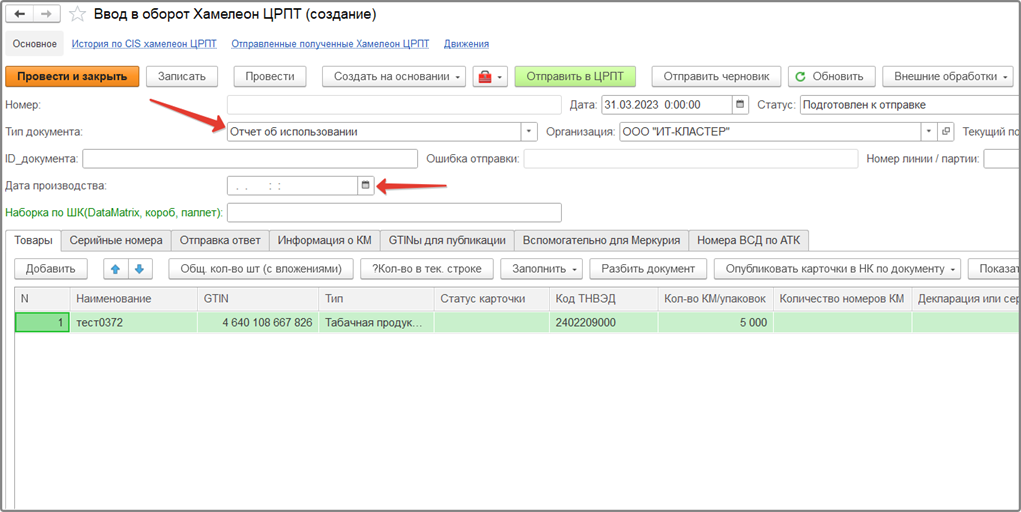
3.1.Проверьте заполнение обязательного поля «Код ТНВЭД»
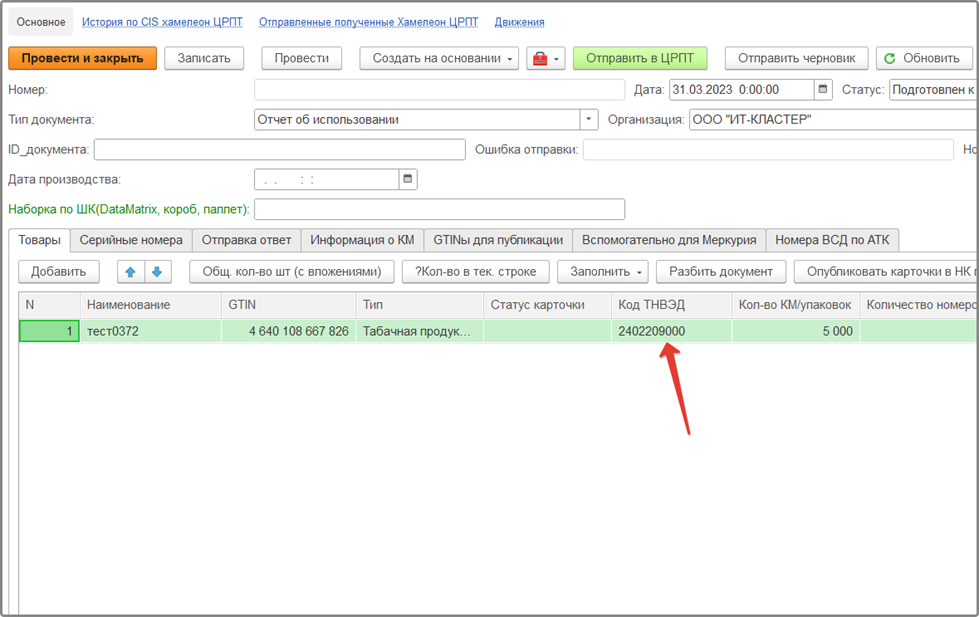
3.2. Если поле не заполнено, нажмите «Заполнить» ⇒ «Заполнить код ТНВЭД по выделенным»
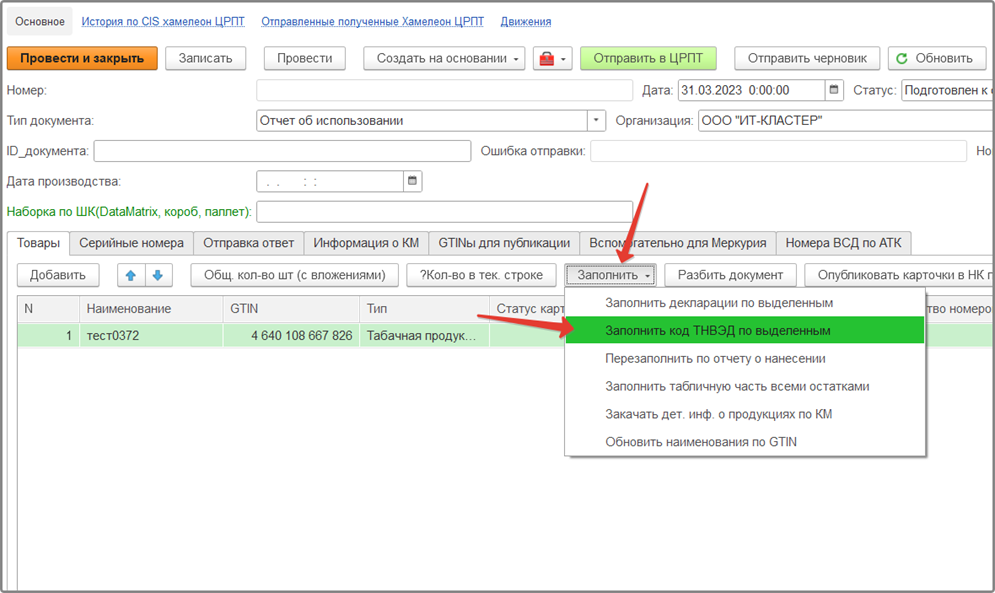
3.3. Выделите подходящий код ТНВЭД и нажмите «Выбрать»

4.Отправка документа
4.1.Когда всё необходимое в документе заполнено - его можно отправлять. В верхней части найдите кнопку «Отправить в ЦРПТ». После отправки документу будет присвоен статус «Отправлен, ожидает ответа…»
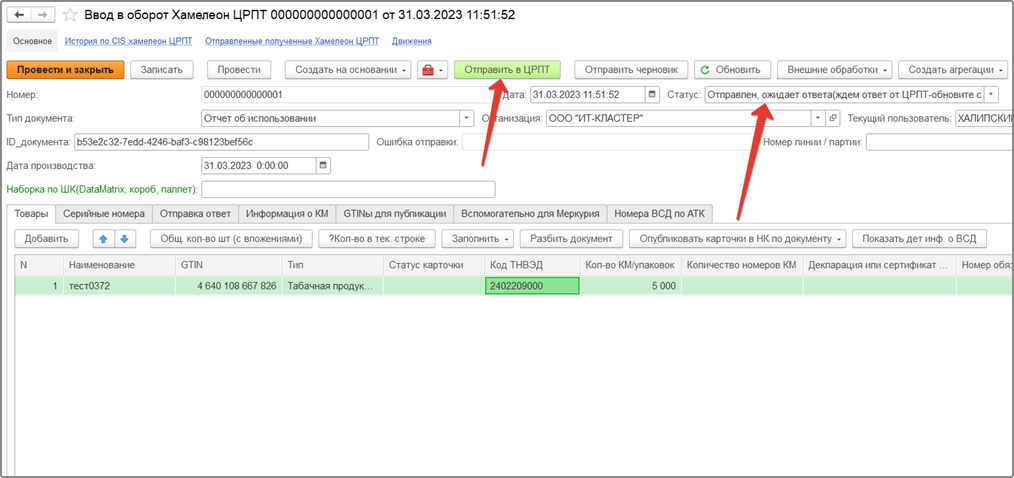
4.2. Обновляйте статус не чаще, чем раз в минуту по кнопке «Обновить»
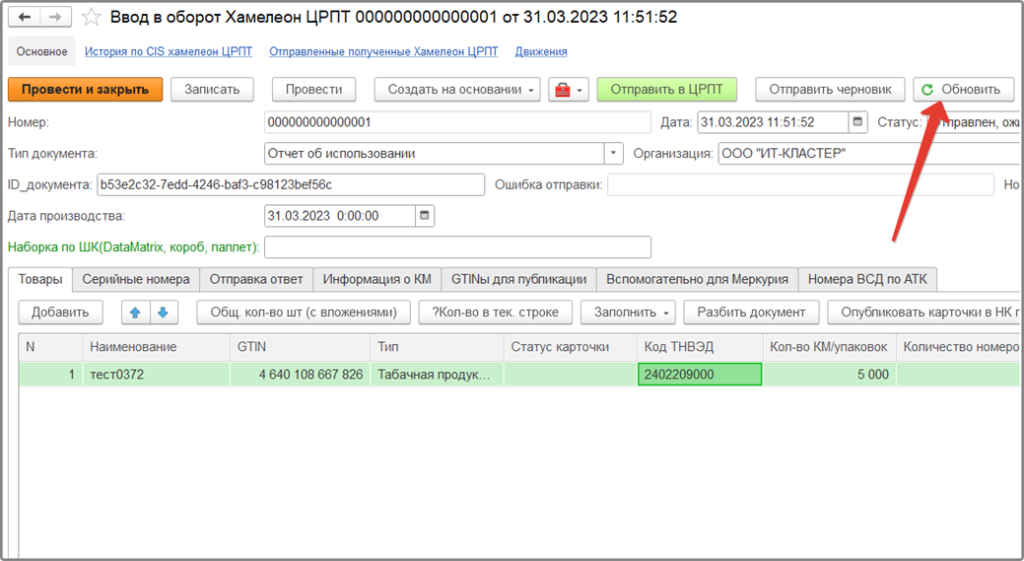
4.3. Отправлять документ и обновлять его статус можно также на форме списка документов, предварительно выделив его
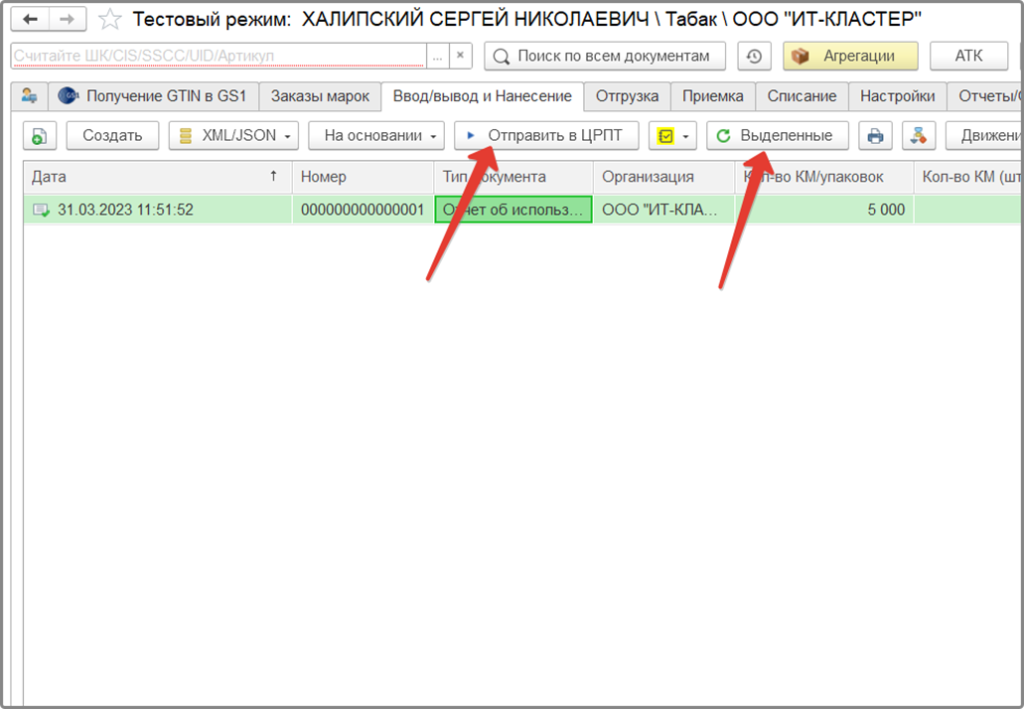
4.4. После успешной обработки, документу будет присвоен статус «Обработан»
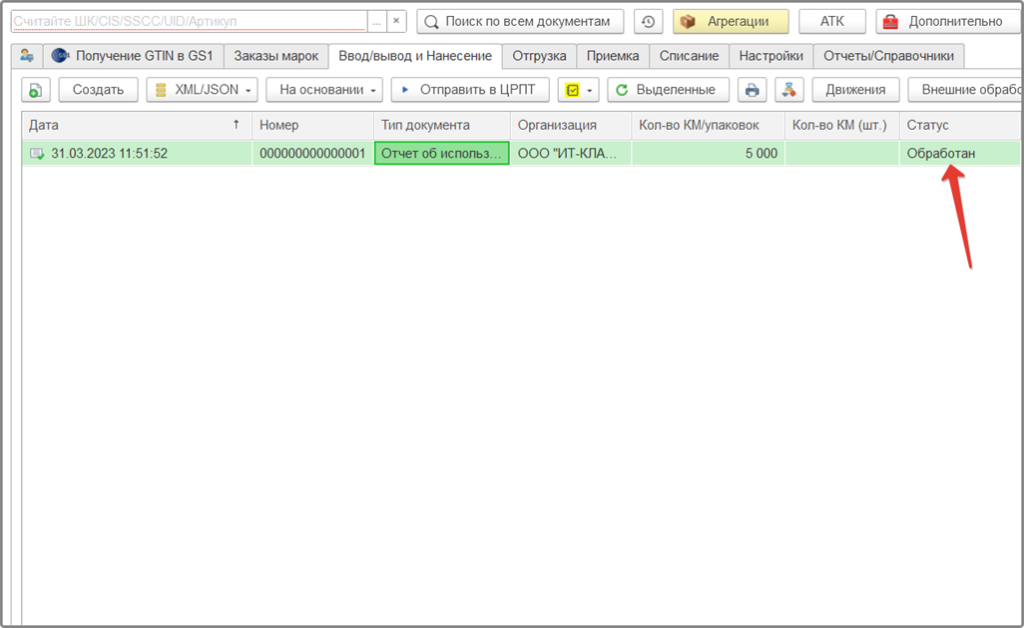
Ручное создание документа отчета об использовании:
Этапы:- Создание документа
- Заполнение параметров документа
- Добавление кодов маркировок (различие с первым способом)
- Заполнение параметров продукции
- Отправка документа и получение статуса
1.1.На вкладке «Ввод/вывод и нанесение» создайте новый документ по кнопке «Создать»
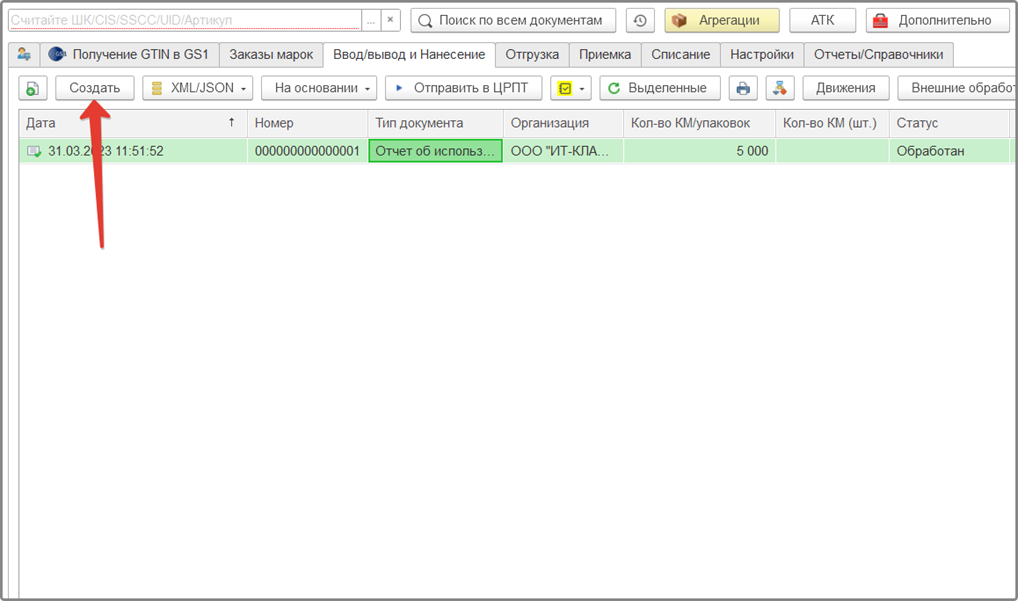
2. Заполнение параметров документа
2.1. Укажите тип «Отчет об использовании» и проверьте поле «Дата производства»
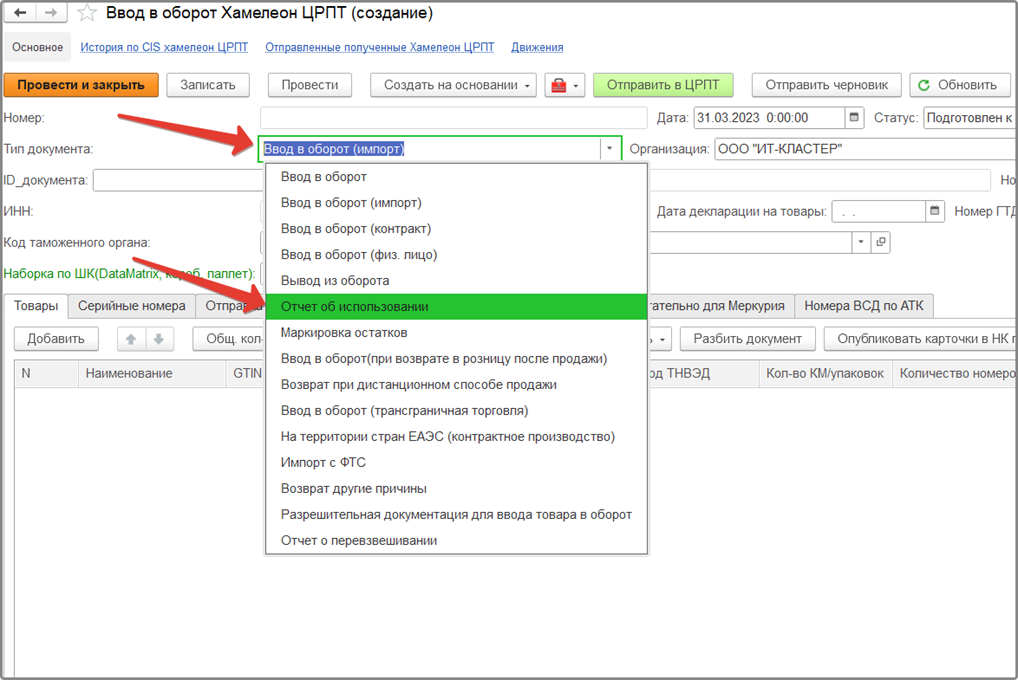
3. Добавление кодов маркировок
Есть несколько способов добавить марки в документ:
- Из буфера обмена
- Из файла txt, xls и т.д.
- Из сканера или ТСД
3.1.1. Откройте ваш документ заказа марок, в котором содержаться коды маркировки и перейдите на вкладку «Номера КМ»
3.1.2. В левом столбце нужно скопировать длинные коды
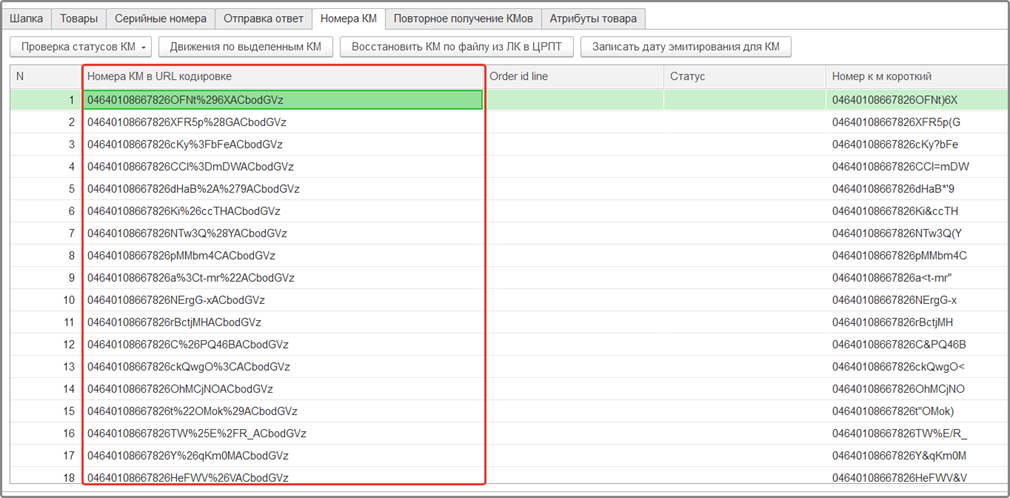
3.1.3. Чтобы скопировать все коды, выделите одну любую марку левой кнопкой мыши, затем используйте сочетание клавиш «ctrl + a», или же нажмите правой кнопкой мыши на любую марку и в контекстном меню выберите «Выделить все»
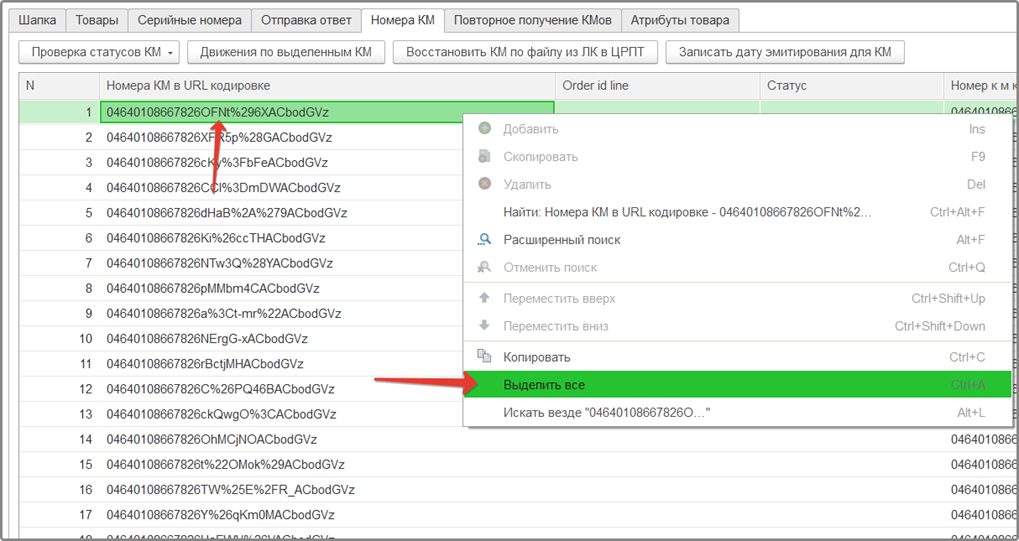
3.1.4. Когда все коды выделены, используйте сочетание клавиш «ctrl + c» или еще раз нажмите на любую марку правой кнопкой мыши и в контекстном меню выберите «Копировать»
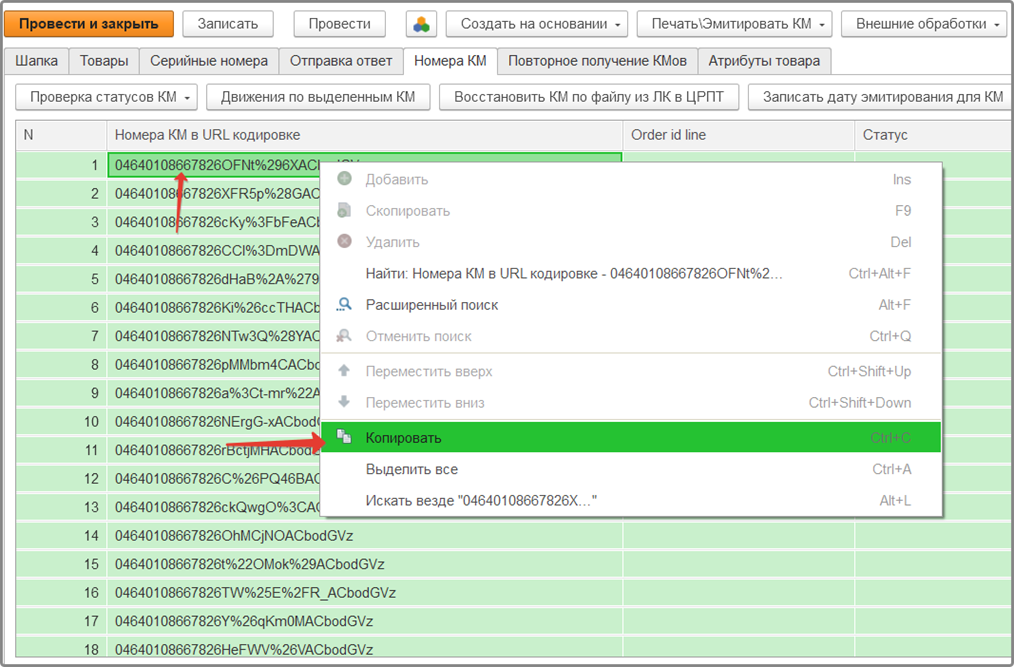
Теперь ваши коды сохранены в буфер.
3.1.5. Закройте документ заказа марок и перейдите на вкладку «Ввод/вывод и нанесение», откройте созданный вами документ отчета об использовании.
3.1.6. Внутри документа отчета об использовании нажмите на иконку «красного чемодана» и в всплывающем списке выберите «Заполнение из буфера обмена»
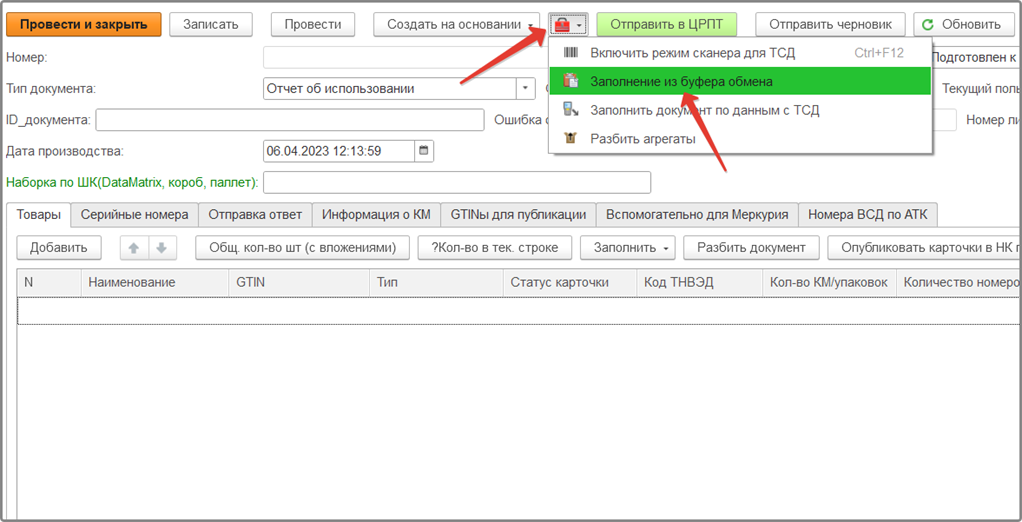
3.1.7. Откроется предупреждающее окно. Нажмите «ОК»
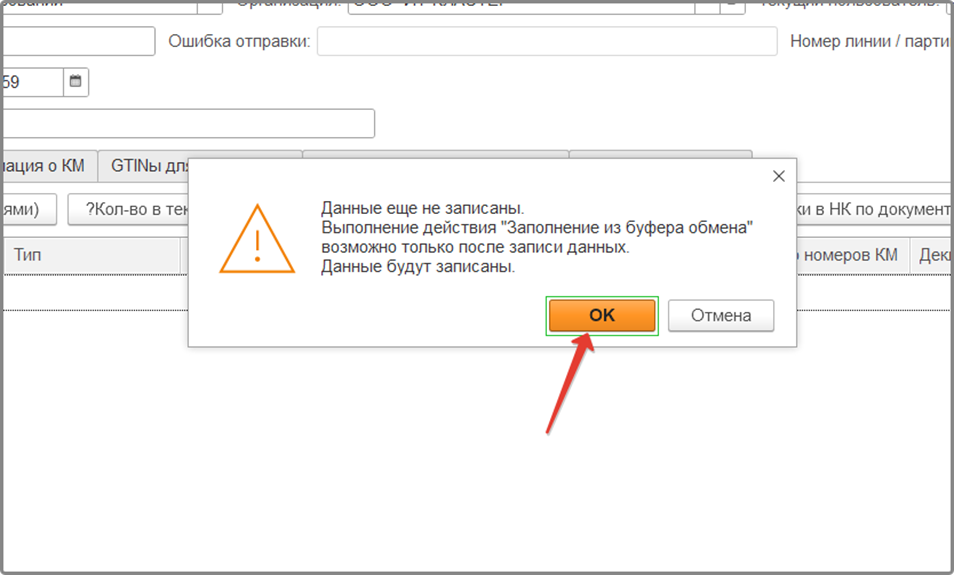
3.1.8. В открывшемся окне ввода вставьте коды используя сочетание клавиш «ctrl + v», или нажмите на пустое поле правой кнопкой мыши и выберите «Вставить»
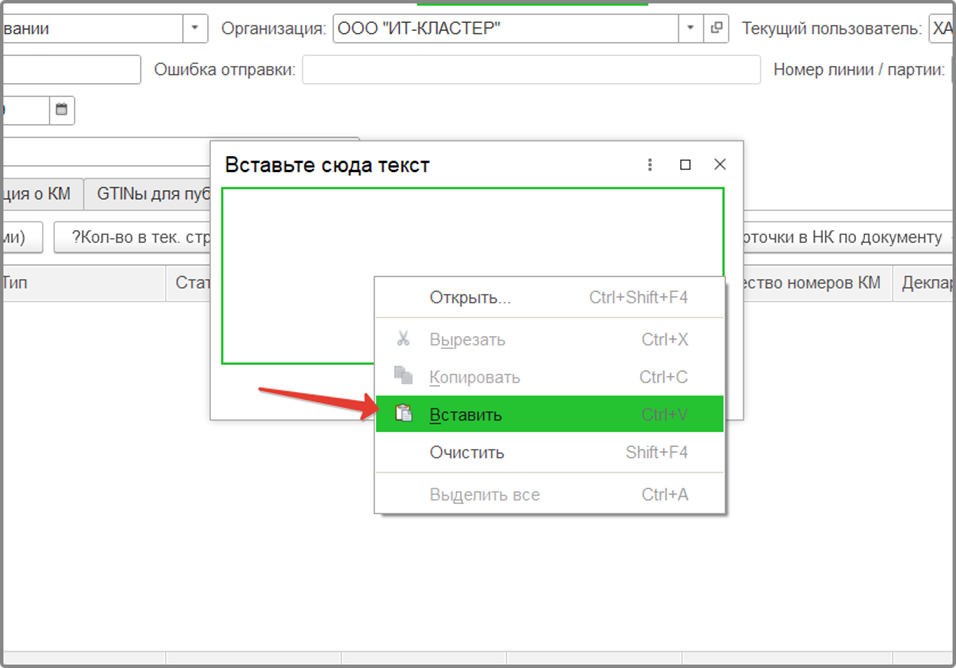
3.1.9. Все ваши коды будут заполнены в поле. Нажмите «ОК» чтобы закрыть окно
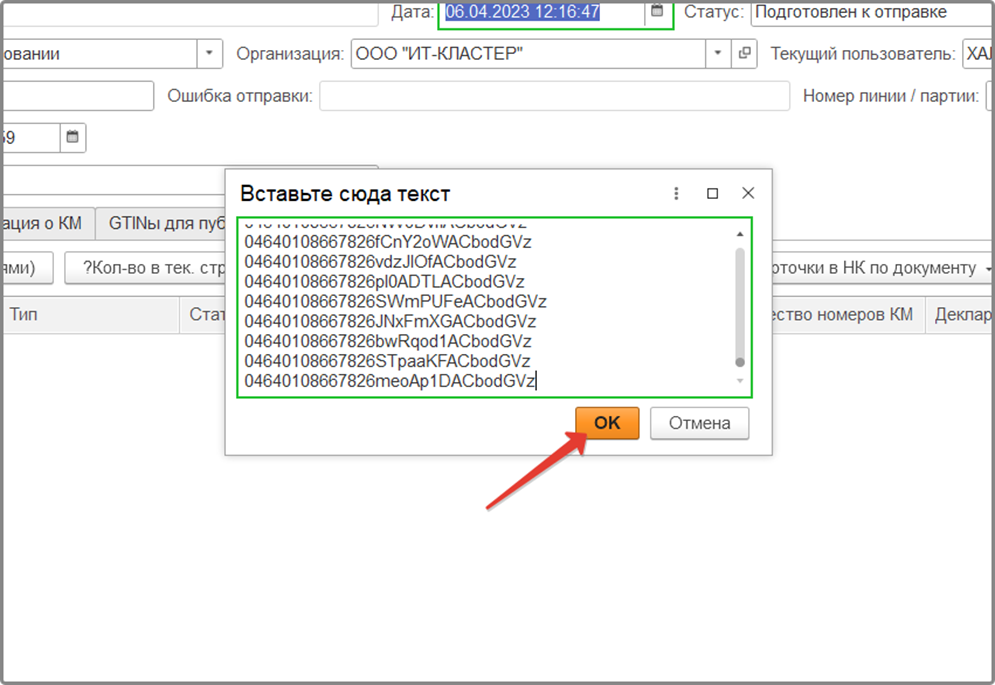
3.1.10. На вкладке «Товары» отобразятся товары, которым принадлежат марки
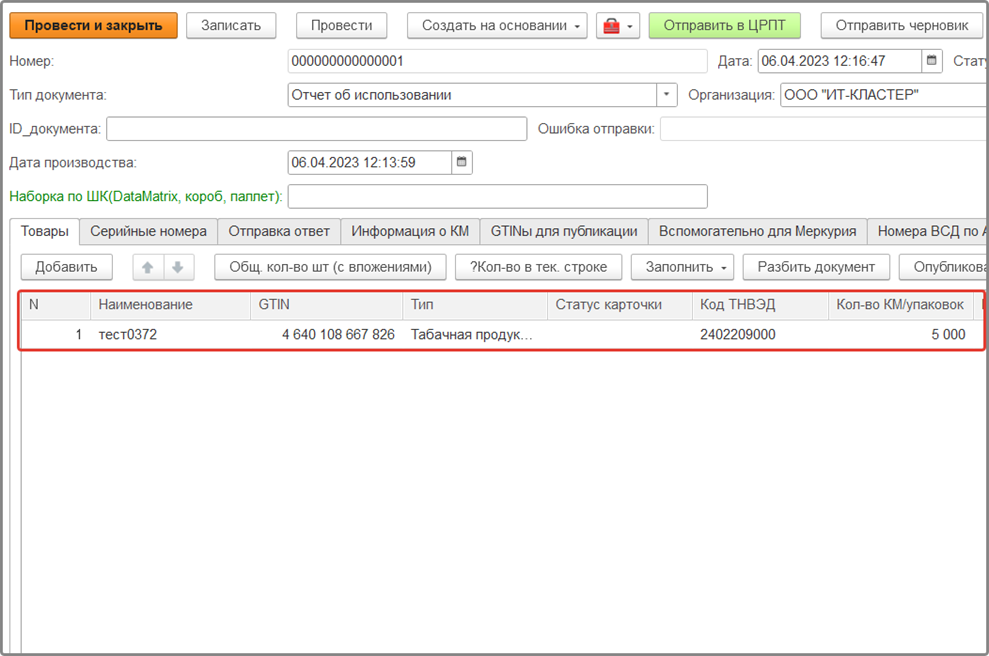
3.1.11. И все марки будут отображаться на вкладке «Серийные номера»
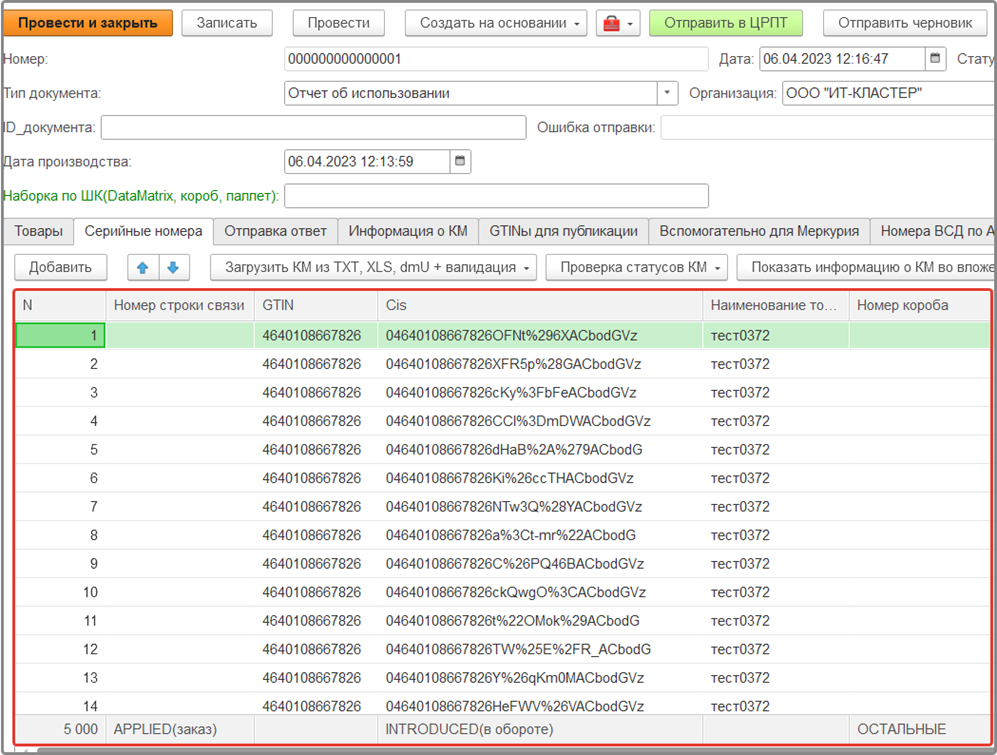
3.1.12. Теперь документ можно отправить по кнопке «Отправить в ЦРПТ»
3.2. Из файла
3.2.1. Способом, описанным в прошлом варианте, так же скопируйте длинные коды в буфер обмена, затем создайте новый текстовый файл на компьютере, дайте ему любое название и вставьте все коды в этот текстовый файл Результат будет таким:
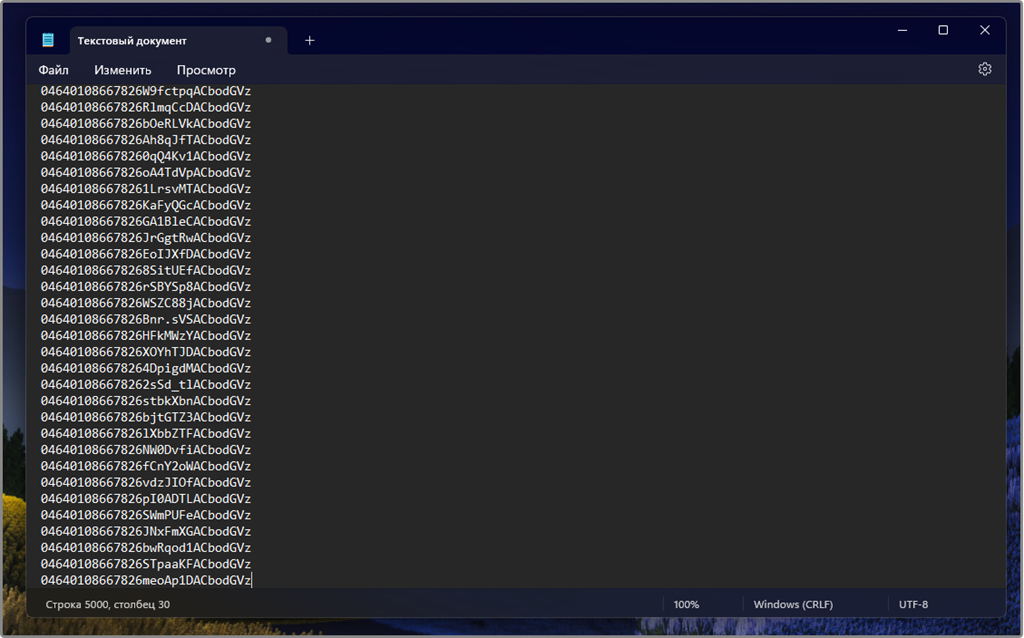
Сохраните и закройте файл.
3.2.2. Откройте созданный документ отчета об использовании, перейдите на вкладку «Серийные номера» и нажмите на кнопку «Загрузить КМ из TXT, XLS, dMu…»
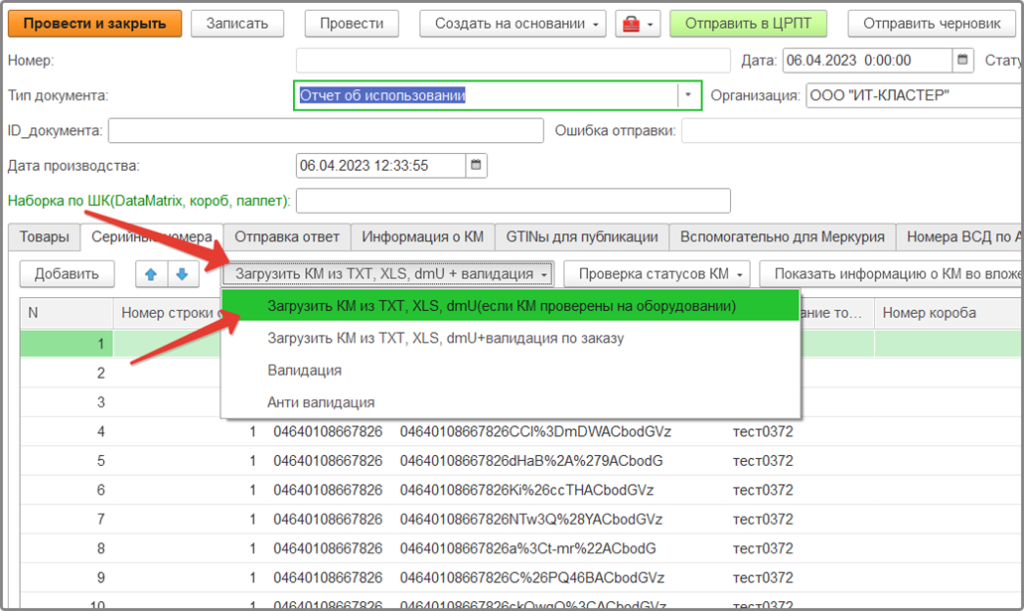
3.2.3. В открывшемся окне выбора файла выберите ваш файл содержащий марки
3.2.4. После успешного заполнения кодов в документ, на вкладке «Серийные номера» будут отображаться ваши коды, а на вкладке «Товары» будут отображаться товары, которым принадлежат эти коды
3.2.5. Отправьте документ по кнопке «Отправить в ЦРПТ»
3.3. С помощью сканера или ТСД
3.3.1. Откройте документ отчета об использовании и отсканируйте коды в поле «Наборка по ШК…»
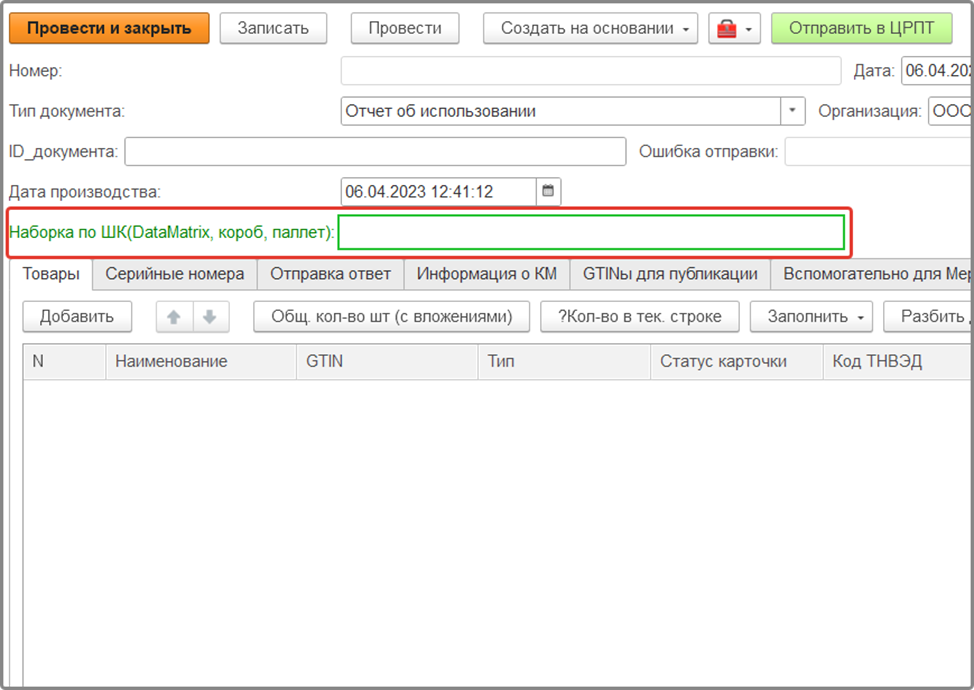
3.3.2. Все отсканированные коды и товары также будут заполнятся во вкладку «Серийные номера» и «Товары»
3.3.3. Отправьте документ, нажав «Отправить в ЦРПТ»
